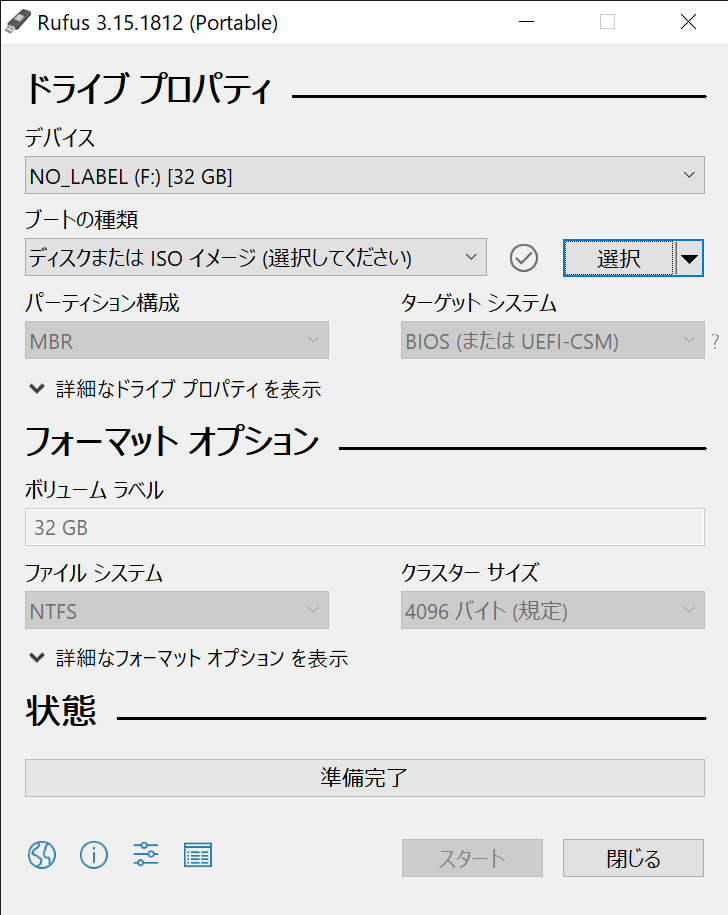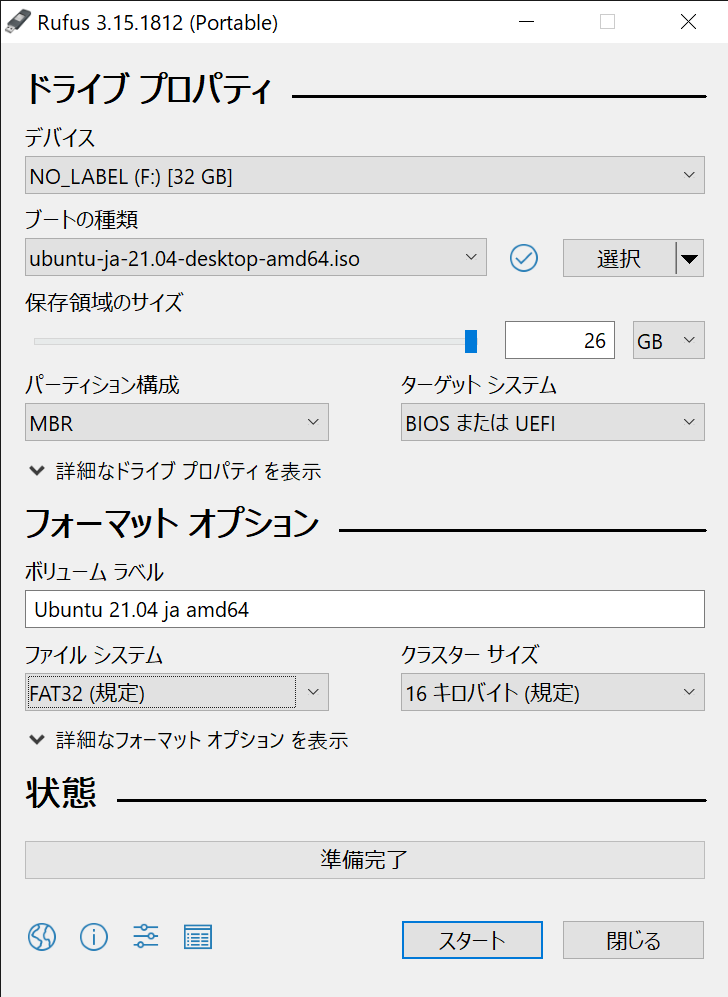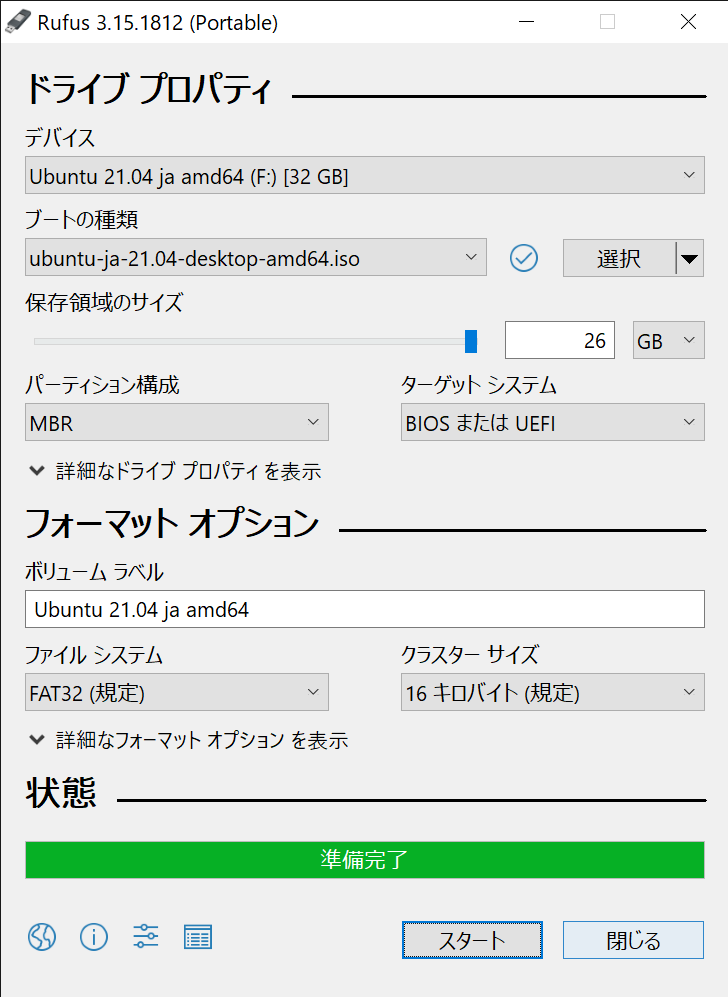USBメモリ起動のubuntu21.04に永続的な書き込み領域を作る。
casper-rwというボリュームを用意することで、USB bootのubuntuをアップデートしたり、
パッケージを追加したりと、便利に使えるようになります。
しかも、windows上で Rufus を利用してisoイメージからboot用のUSBメモリを作成した場合、
Ubuntuで特別な設定を行わなくても書き込み領域を持たせる事ができました。
すごく簡単w
USBメモリへのインストールも考えましたが、ドライブ初め色々な構成が違うパソコンで使う
には、Liveイメージの方が良いかな〜 と、思ってこんな事をしてます。
USBメモリ起動のubuntuを使って気になること
- 書き込みが多い処理は遅い。例えば apt upgrade はすごく遅い。(初回 5Hほど掛かった)
- TIME Zone が GMT+1 になってた。早めに修正しよう。
- アプリの初回起動が遅い。Firefoxで30秒くらい。一回閉じて再度起動する時は瞬時
- なかなか起動してくれないアプリがある。
- 普段使い出来る程快適にはならない気がしてる・・・
起動用USBメモリを作る。
Windows10 上でRufusを使用して、起動用USBメモリを作ってみました。
ISOイメージの入手
今回は、Ubuntu Japan Team の Ubuntu Desktop 21.04 を使用させて頂きました。
Rufusの入手
特に条件はないと思います。
インストーラータイプ・ポータブルアプリ版、どちらでもいいと思われます。
このメモを書くときは、PortableAppsから入手したポータブル版を使用しました。
Rufusの起動
起動するとこんな画面です。
この段階では永続的な書き込みをするための領域を設定するメニューは表示されていません。
気にせず、書き込み先とISOイメージの選択を行います。
保存領域のサイズ を指定
(書き込み先)デバイスとISOイメージを選択すると、保存領域のサイズを指定出来るようになります。
今回は、割り当てられる最大量を割り当てました。
起動用USBメモリの作成
準備はこれだけです。
スタート をクリックして起動用USBメモリを作成します。
出来上がり
書き込みが完了したら、閉じる をクリックして完了です。
USBメモリからUbuntu 21.04を起動
特に意識する事は有りませんでした。
富士通製ノートPC2台で使ってみましたが、セキュアブートを有効に設定した状態で普通に起動する事が出来ました。
起動時のdmesg
boot時のオップションに persistent の文字が確認出来ます。
ubuntu@ubuntu:~$ sudo dmesg
[ 0.000000] Linux version 5.11.0-16-generic (buildd@lgw01-amd64-035) (gcc (Ubuntu 10.3.0-1ubuntu1) 10.3.0, GNU ld (GNU Binutils for Ubuntu) 2.36.1) #17-Ubuntu SMP Wed Apr 14 20:12:43 UTC 2021 (Ubuntu 5.11.0-16.17-generic 5.11.12)
[ 0.000000] Command line: BOOT_IMAGE=/casper/vmlinuz persistent file=/cdrom/preseed/ubuntu.seed quiet splash --- debian-installer/language=ja debian-installer/locale=ja_JP.UTF-8 keyboard-configuration/layoutcode?=jp keyboard-configuration/modelcode?=pc105
upgradeで消費したcasper-rwの容量
sudo apt upgrade後のcasper-rwの使用量は3.7GB
それなりの容量を確保しておいた方が良さそうです。
ubuntu@ubuntu:~$ df -h
Filesystem Size Used Avail Use% Mounted on
tmpfs 3.1G 2.0M 3.1G 1% /run
/dev/sdb1 3.0G 2.4G 541M 82% /cdrom
/cow 26G 3.7G 21G 16% /
tmpfs 16G 0 16G 0% /dev/shm
tmpfs 5.0M 4.0K 5.0M 1% /run/lock
tmpfs 4.0M 0 4.0M 0% /sys/fs/cgroup
tmpfs 16G 500K 16G 1% /tmp
tmpfs 3.1G 128K 3.1G 1% /run/user/999
/dev/sdb2 26G 3.7G 21G 16% /media/ubuntu/casper-rw
ubuntu@ubuntu:~$